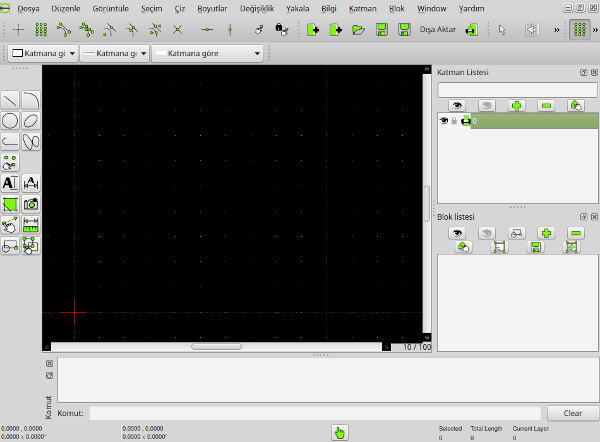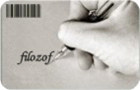 Hatırlanacağı gibi, çok sayıda düzeltme ve iyileştirmeyle gelen 3.18.6 Linux çekirdeği 6 Şubat 2015 Cuma günü duyurulmuş, biz de 8 Şubat 2015 Pazar günü “Kernel 3.18.6 Nasıl Yüklenir?” adıyla bu çekirdeğin nasıl yükleneceğini ele almıştık. Aslında Debian, Ubuntu ve tüm türevleri ile Linux Mint sürümleri için güncel Linux çekirdeğine nasıl yükseltme yapılacağını irdeleyen bir yazı yazmış olduğumuz için bu tür özel yazılar yazmamıza gerek olmamasına karşın, zaman zaman böyle yazılar yazıyoruz. Nedir, 9 Şubat 2015 Pazartesi günü pek çok yenilik ve iyileştirme içeren Linux çekirdeği 3.19 duyuruldu. Dolayısıyla, bizim son yazdığımız nasıl sayfası kısa zamanda anlamını yitirdi. “Diseased Newt” kod adlı 3.19 Linux çekirdeği; Intel’in yeni nesil Skylake grafikleri için donanım etkinleştirmesi, DPM fan kontrol desteği (Radeon Sürücüsü), NVIDIA GeForce 900 serisi için destek, Btrfs RAID 5 / RAID 6 için beklenen gelişmeler, SquashFS’in içinde LZ4 sıkıştırma, geliştirilmiş çoklu dokunmatik desteği, ThinkPad sessize alma düğmesinde değişiklikler gibi özelliklerle geliyor. Bu yazıda, Ubuntu 14.10 Utopic Unicorn, Ubuntu 14.04 Trusy Tahr, Linux Mint 17.1 Rebecca, Linux Mint 17 Qiana, Pinguy OS 14.04, LXLE 14.04, Peppermint Five, Deepin 2014, Linux Lite 2.0, Elementary OS 0.3 Freya ve diğer Ubuntu türevlerine 3.19 Linux çekirdeğini yüklemek için yapılması gerekenleri ele alacağız.
Hatırlanacağı gibi, çok sayıda düzeltme ve iyileştirmeyle gelen 3.18.6 Linux çekirdeği 6 Şubat 2015 Cuma günü duyurulmuş, biz de 8 Şubat 2015 Pazar günü “Kernel 3.18.6 Nasıl Yüklenir?” adıyla bu çekirdeğin nasıl yükleneceğini ele almıştık. Aslında Debian, Ubuntu ve tüm türevleri ile Linux Mint sürümleri için güncel Linux çekirdeğine nasıl yükseltme yapılacağını irdeleyen bir yazı yazmış olduğumuz için bu tür özel yazılar yazmamıza gerek olmamasına karşın, zaman zaman böyle yazılar yazıyoruz. Nedir, 9 Şubat 2015 Pazartesi günü pek çok yenilik ve iyileştirme içeren Linux çekirdeği 3.19 duyuruldu. Dolayısıyla, bizim son yazdığımız nasıl sayfası kısa zamanda anlamını yitirdi. “Diseased Newt” kod adlı 3.19 Linux çekirdeği; Intel’in yeni nesil Skylake grafikleri için donanım etkinleştirmesi, DPM fan kontrol desteği (Radeon Sürücüsü), NVIDIA GeForce 900 serisi için destek, Btrfs RAID 5 / RAID 6 için beklenen gelişmeler, SquashFS’in içinde LZ4 sıkıştırma, geliştirilmiş çoklu dokunmatik desteği, ThinkPad sessize alma düğmesinde değişiklikler gibi özelliklerle geliyor. Bu yazıda, Ubuntu 14.10 Utopic Unicorn, Ubuntu 14.04 Trusy Tahr, Linux Mint 17.1 Rebecca, Linux Mint 17 Qiana, Pinguy OS 14.04, LXLE 14.04, Peppermint Five, Deepin 2014, Linux Lite 2.0, Elementary OS 0.3 Freya ve diğer Ubuntu türevlerine 3.19 Linux çekirdeğini yüklemek için yapılması gerekenleri ele alacağız.
32 bit sistemler için:
3.19 Linux çekirdeği 32 bit sistemlere aşağıdaki gibi yüklenir. İlkin gerekli paketleri indiriyoruz:
cd /tmp
wget
kernel.ubuntu.com/~kernel-ppa/mainline/v3.19-vivid/linux-headers-3.19.0-031900_3.19.0-031900.201502091451_all.deb
kernel.ubuntu.com/~kernel-ppa/mainline/v3.19-vivid/linux-headers-3.19.0-031900-generic_3.19.0-031900.201502091451_i386.deb
kernel.ubuntu.com/~kernel-ppa/mainline/v3.19-vivid/linux-image-3.19.0-031900-generic_3.19.0-031900.201502091451_i386.deb
Şimdi 3.19 Linux çekirdeğini yükleyelim:
sudo dpkg -i linux-headers-3.19*.deb linux-image-3.19*.deb
Çekirdek başarıyla kurulduktan sonra, sistemi yeniden başlatalım.
sudo reboot
Eğer gerek duyarsanız daha sonra çekirdeği kaldırmak için aşağıdaki kodu verebilirsiniz:
sudo apt-get remove linux-headers-3.19* linux-image-3.19*
64 bit sistemler için:
3.19 Linux çekirdeği 64 bit sistemlere aşağıdaki gibi yüklenir. İlkin gerekli paketleri indiriyoruz:
cd /tmp
wget
kernel.ubuntu.com/~kernel-ppa/mainline/v3.19-vivid/linux-headers-3.19.0-031900_3.19.0-031900.201502091451_all.deb
kernel.ubuntu.com/~kernel-ppa/mainline/v3.19-vivid/linux-headers-3.19.0-031900-generic_3.19.0-031900.201502091451_amd64.deb
kernel.ubuntu.com/~kernel-ppa/mainline/v3.19-vivid/linux-image-3.19.0-031900-generic_3.19.0-031900.201502091451_amd64.deb
Şimdi 3.19 Linux çekirdeğini yükleyelim:
sudo dpkg -i linux-headers-3.19*.deb linux-image-3.19*.deb
Çekirdek başarıyla kurulduktan sonra, sistemi yeniden başlatalım.
sudo reboot
Eğer gerek duyarsanız daha sonra çekirdeği kaldırmak için aşağıdaki kodu verebilirsiniz:
sudo apt-get remove linux-headers-3.19* linux-image-3.19*


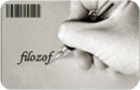 Hatırlanacağı gibi;
Hatırlanacağı gibi;  Hatırlanacağı gibi; Debian, Ubuntu ve tüm türevleri ile Linux Mint sürümleri için güncel Linux çekirdeğine nasıl
Hatırlanacağı gibi; Debian, Ubuntu ve tüm türevleri ile Linux Mint sürümleri için güncel Linux çekirdeğine nasıl  Debian veya Ubuntu sunucularıyla ilgiliyseniz, muhtemelen sık sık
Debian veya Ubuntu sunucularıyla ilgiliyseniz, muhtemelen sık sık 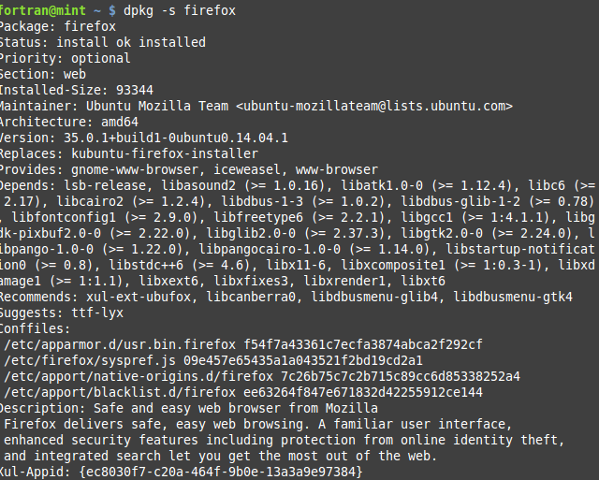
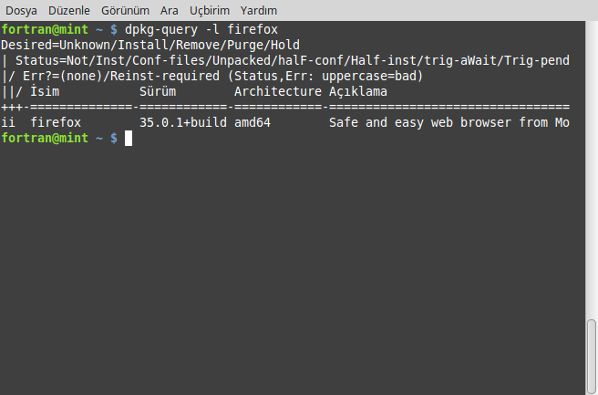
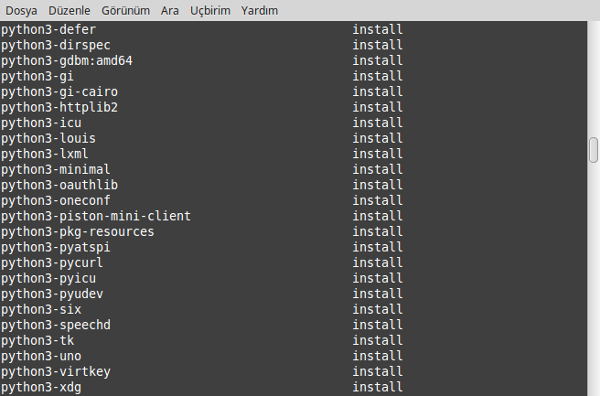
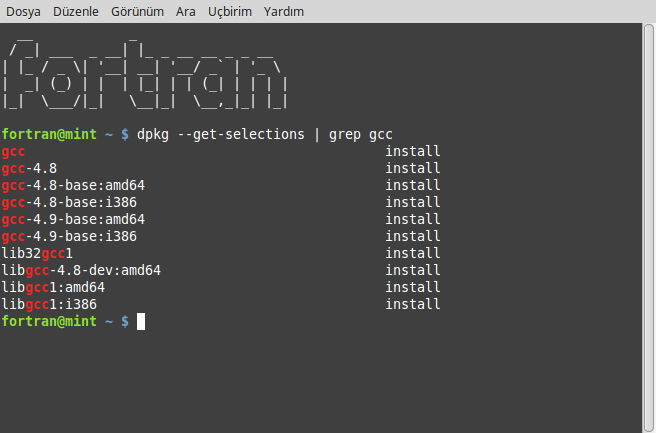
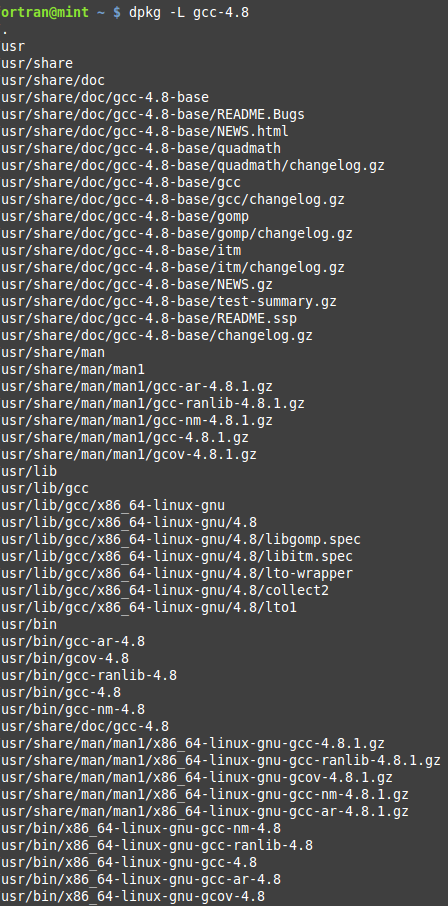
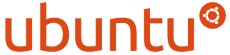 Ubuntu, Snappy Ubuntu Core adıyla
Ubuntu, Snappy Ubuntu Core adıyla 

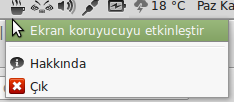 O halde kuruluma geçebiliriz. PPA depoyu sisteminize eklemek ve Caffeine 2.8.2’yi Ubuntu 14.04 Trusty Tahr ve diğer Ubuntu türevleri üzerine yüklemek için aşağıdaki komutları vermelisiniz:
O halde kuruluma geçebiliriz. PPA depoyu sisteminize eklemek ve Caffeine 2.8.2’yi Ubuntu 14.04 Trusty Tahr ve diğer Ubuntu türevleri üzerine yüklemek için aşağıdaki komutları vermelisiniz: